电脑系统使用的时间久后,软件越来越多,可能不小心捆绑了一些广告插件,电脑容易出现广告弹窗。有网友想了解win10如何关闭软件广告弹窗,拦截广告弹窗。下面小编就教下大家win10关闭软件广告弹窗的方法。
方法一:关闭微软ID方式阻止广告访问
1、点击WIN图标-选择设置。

2、选择隐私打开。

3、直接关闭允许应用使用广告ID。

方法二:关闭通知中心广告
1、同样点击点击WIN图标-选择设置。

2、选择系统。

3、点击通知和操作。关闭通知目录下的[获取来自应用和其他发送者的通知]。

方法三:借助360卫士等软件拦截弹窗广告
可以直接下载安装360,腾讯管家等工具,直接拦截弹窗广告即可,该方法相对比较简单,而且也可以对电脑进行日常保障维护等工作。

以上便是几种有效的win10关闭软件广告弹窗的方法,有需要的小伙伴可以参照教程进行操作。


 Win10专业版下载 Win10永久激活版镜像文件下载
Win10专业版下载 Win10永久激活版镜像文件下载 Win10系统和win7系统哪个更好用?
Win10系统和win7系统哪个更好用? Win10免激活版哪个公司的好 最好的Win10免激活版系统
Win10免激活版哪个公司的好 最好的Win10免激活版系统 谷歌推送安卓9.0正式版系统更新,定名:Android Pie
谷歌推送安卓9.0正式版系统更新,定名:Android Pie 苹果iOS 12 beta 7更新内容大全
苹果iOS 12 beta 7更新内容大全 Win10电脑怎么重装IE11浏览器?重装IE11浏览器教程
Win10电脑怎么重装IE11浏览器?重装IE11浏览器教程 Win10免激活版是什么 好用的Win10免激活版系统推荐
Win10免激活版是什么 好用的Win10免激活版系统推荐 Win10重装系统 Win10在线一键重装电脑系统
Win10重装系统 Win10在线一键重装电脑系统 扫描下载壁纸APP
扫描下载壁纸APP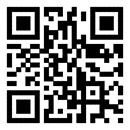 扫描下载9669安卓助手
扫描下载9669安卓助手